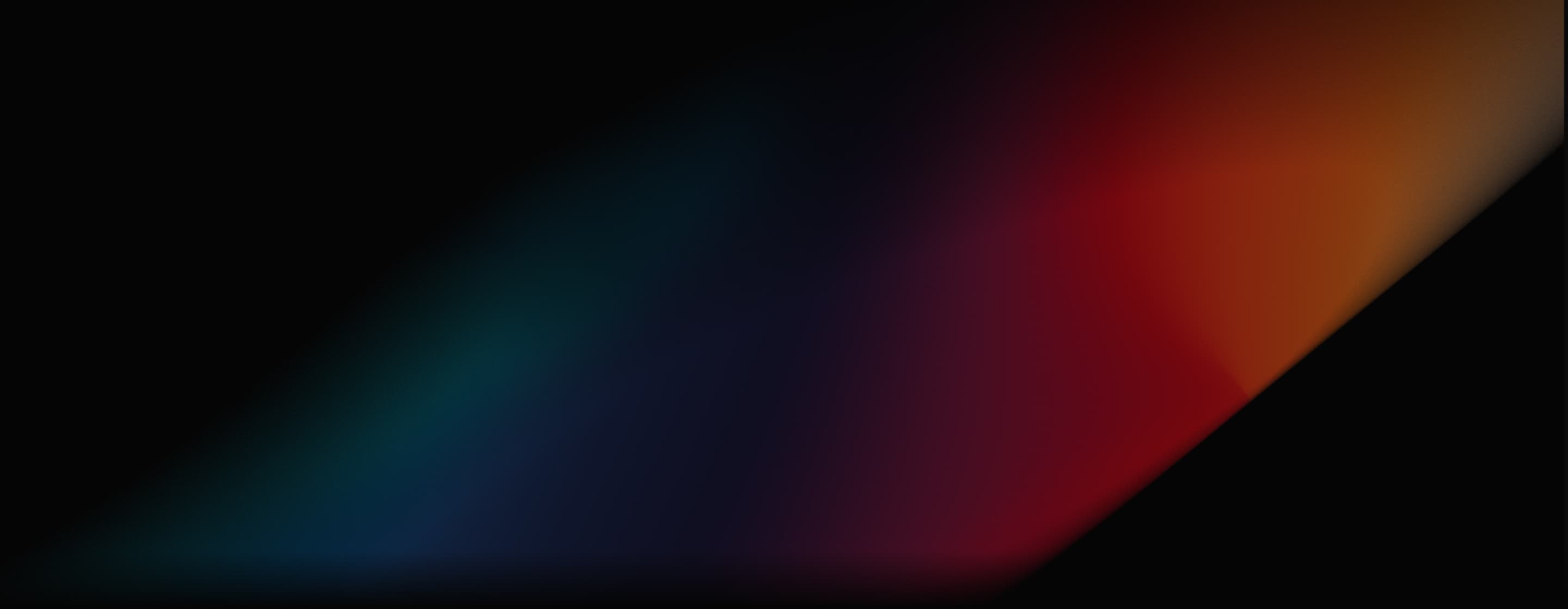
Kling AI bilde til video
Som en velkjent AI-videogenerator av Kuaishou , tilbyr Kling AI en bilde-til-video-funksjon, som forvandler bilder til dynamiske videoer. Med start/sluttramme, bevegelsesbørste og kamerabevegelsesfunksjoner kan du enkelt lage svært skreddersydde videoer. Prøv det nedenfor nå!
Nøkkelfunksjoner
- Start/slutt ramme : Spesifiser start, slutt eller begge frames og la Kling AI generere det gjenværende videoinnholdet.
- Bevegelsesbørste : Velg et element på bildet og tegn banen for å spesifisere bevegelsen.
- Leppesynkronisering : Skriv inn tekst eller last opp lydfiler for å lage emosjonelle leppesynkroniserte talevideoer med bildene dine.
- Tilpasset ansiktsmodell : Lag videoer med karakterer som har ansikter av bildemotivene dine.
- AI Virtual Try-On : Prøv et plagg på noen virtuelt.
- Kamerabevegelser : Angi egendefinerte kamerabevegelser for utgangsvideoene.
Start/slutt ramme
Kling AIs Start/End Frame-funksjon lar brukere ha god kontroll over videoopprettingsprosessen når det gjelder overganger og kontinuitet. Med denne funksjonen kan du spesifisere de første, siste eller begge rammene til en video, og Kling AI vil generere de gjenværende rammene for videoene dine.
Spesifiser kun startramme
Du kan laste opp eller velge et bilde som skal fungere som startpunktet for videoen deres. Dette bildet setter tonen og konteksten for det påfølgende videoinnholdet.
| Start ramme | Utgang video |
 ( Spørsmål: Katten går til venstre side.) |
Spesifiser kun sluttramme
Fra Kling 1.6 kan du også definere bare den endelige rammen. Og med andre tilpasningsinnstillinger vil Kling AI hjelpe med å bestemme hvordan videoen skal starte.
| Enderamme | Utgang video |
 |
Spesifiser begge rammer
Ved å tilpasse både start- og sluttrammene, kan Kling AI generere videoer som har sømløse overganger mellom dem.
| Start ramme | Enderamme | Utgang video |
 |  |
Bevegelsesbørste
Motion Brush-funksjonen til Kling AIs bilde-til-video-funksjon er designet for å tillate brukere å kontrollere bevegelsen av spesifikke elementer i et bilde. Du kan definere bevegelsesbanene for forskjellige elementer i et bilde, for eksempel karakterer eller objekter, og deretter flytter Kling AI dem langs disse banene.
Funksjonen støtter både manuelt valg og autosegmentering, hvor AI analyserer bildet og skiller individuelle komponenter for enklere manipulering. Dette betyr at brukere ganske enkelt kan klikke på et objekt (som en karakter) og tilordne bevegelsesbaner.
| Eksempelbilde med Motion Brush påført | Utgang video |
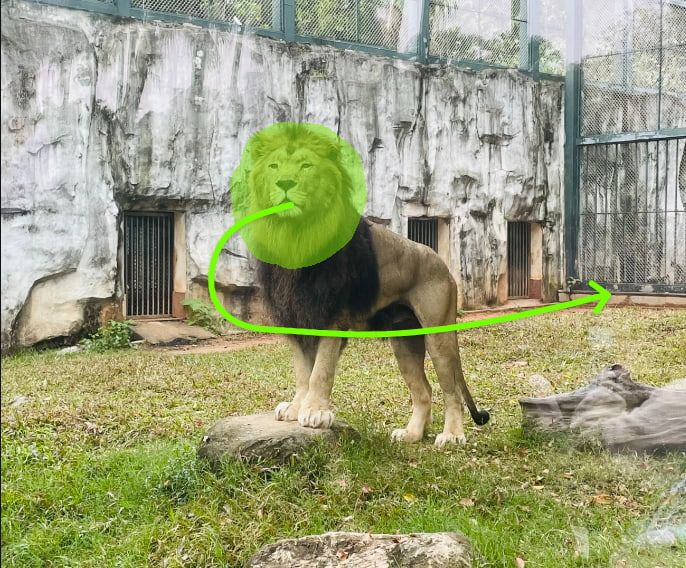 |
Lip Sync
Kling AIs Lip Sync-funksjon lar brukere laste opp bilder for å lage videoer der munnbevegelsene til bildemotivene synkroniseres med inndatateksten eller opplastet lyd. Dette gjør det mulig for skaperne å produsere videoinnhold som tett etterligner ekte menneskelig tale.
I tillegg til vanlig tale, lar Kling AIs Lip Sync-funksjon også brukere velge en spesifikk følelse som glad, sint eller trist. Og den genererte videoen vil vise motivet som snakker med ansiktsuttrykk og bevegelser knyttet til den følelsen.
| Glad leppesynkronisert video | Trist leppesynkronisert video |
Tilpasset ansiktsmodell
Kling AI introduserte Custom Face Model-funksjonen i Kling 1.5 hjelper deg med å lage personlig videoinnhold med konsistente karakterrepresentasjoner. Med denne funksjonen kan du sørge for at de genererte videoene har karakterer med de tilpassede ansiktene
Den tilpassede ansiktsmodellen trenes med dine egne data. Du kan laste opp flere høykvalitets videoklipp med et godt synlig ansikt. Og Kling AI vil trene modellen til å generere videoer som gjengir karakterens utseende nøyaktig.
AI Virtual Try-On
Kling AIs Virtual Try-On-funksjon er et innovativt verktøy som lar brukere visualisere og samhandle med klær. Du kan bruke den til å prøve antrekk virtuelt. Ved å laste opp bilder av plaggene og seg selv (eller bruke AI-genererte modeller), kan du se hvordan ulike plagg passer og flyter.
| Plaggbilde | Modellbilde | Utgang video |
 |  |
Kamerabevegelse
Kling AIs bilde-til-video-verktøy kommer med en kamerabevegelsesinnstilling som forbedrer dynamikken og filmkvaliteten til videoer generert på plattformen. Den lar brukere sette forskjellige kamerabevegelser, som zooming, panorering, vipping og rulling, inn i videoene sine, noe som øker deres visuelle appell.
Følgende er et videoeksempel med den rullende kamerabevegelsen:
Populære anmeldelser på X
Bilde til video med Kling er 🔥
— Salma (@Salmaaboukarr) 24. januar 2025
Du kan nå bringe bildene dine til live uten at de ser "AI" ut😱 https://t.co/5ykjr9s65v pic.twitter.com/PXEHgxxFec
🚀 Kling Elements: The Game Changer for Image-to-Video!
— Shamshudein (@shamshudein) 23. januar 2025
Elements-funksjonen i KLING AI 1.6 er neste nivå! 🌟
Last opp 1-4 bilder, velg motiver (mennesker, dyr, objekter eller scener), og beskriv handlingene og interaksjonene deres. Kling vil generere en video med perfekt… pic.twitter.com/zL1QTOYKb5
Det er utrolig hvordan @Kling_ai fortsetter å oppgradere funksjonen. Sjekk ut dette nye ""elementene""!
— FELIX (@FellMentKE) 22. januar 2025
En video vil bli laget basert på bildereferansene med en konsekvent stil. Det er også et godt verktøy og funksjon hvis du vil at karakterer skal samhandle med hverandre!
Spørsmål: 'Tre personer ... pic.twitter.com/cllGFBla5F
AI gjør statiske bilder til filmer...
— Mario Nawfal (@MarioNawfal) 1. desember 2024
Kling AIs bevegelseskontroll er utrolig...
pic.twitter.com/4V0AvSOArt
Oppdag Kling AIs andre funksjoner
Flere nyttige artikler om Kling AI bilde til video
Utforsk flere nyttige artikler om Kling AI bilde til video for å forstå denne funksjonen!
Vanlige spørsmål
Hvordan gjøre om et AI-bilde til video med Kling AI?
Først laster du opp et eksisterende bilde eller generer et ved hjelp av AI-bildegeneratoren. Konfigurer deretter tilpasningsalternativene som Motion Brush, kamerabevegelse osv. Start deretter generasjonen og Kling AI vil generere videoen du trenger fra bildet ditt.
Hva er de beste fremgangsmåtene for å bruke Kling AIs bilde-til-video-funksjon?
For å effektivt bruke Kling AIs bilde til video-funksjon, bruk et bilde av høy kvalitet som referanse sammen med en beskrivende tekstmelding for å veilede AI i å lage en mer dynamisk video. Bruk også tilpasningsalternativene som kamerabevegelser og bevegelsesbørste for å sikre at videoutgangen er skreddersydd til dine behov.
Godtar Kling AI NSFW?
Kling AI godtar ikke noe NSFW-materiale. Plattformen begrenser genereringen av voldelige scener, eksplisitt innhold og nakenhet, og følger strenge retningslinjer for innhold for å fremme ansvarlig bruk av kunstig intelligens.
Hva skal jeg gjøre hvis Kling AI ikke klarte å laste opp bilder?
Hvis Kling AI ikke klarte å laste opp bildene dine, bør du først sjekke nettverksstatusen og sørge for at du laster opp bilder i riktige formater. Deretter kan du prøve å tømme nettleserbufferen eller starte enheten på nytt for å se om dette løser problemet.
Hva om Kling AIs bilde til video-funksjon ikke fungerer?
Hvis du opplever problemer med at Kling AIs bilde-til-video-funksjon ikke fungerer, bør du først sjekke nettverksstatusen og systemstatusen. Hvis alt er i orden, prøv å justere tilpasningsalternativene og omformulere spørsmålet ditt for å se om det gir resultatet du ønsker.